Реклама
Я знаю одного автора комиксов, который до появления iPad использовал прикосновения историй и диалоги к своему смартфону, когда был в поезде. Он, естественно, поддержал достоинства iPad-релиза, объявив его идеальным решением своей предыдущей проблемы с небольшим экраном и сложным набором текста.
Но на самом деле печатать на большом дисплее не намного лучше, чем на маленьком.
Чтобы производительность была действительно достижимой на iPad, нужна физическая клавиатура. Является ли это обычной клавиатурой Bluetooth, которая поставляется с Apple Mac, другое устройство с совместимость, гарантирую, что переключение на физическую клавиатуру IPad действительно продуктивный.
Настройка Bluetooth-клавиатуры на вашем iPad
Чтобы клавиатура Bluetooth работала с вашим iPad, откройте настройки> Bluetooth на планшете и убедитесь, что блютуз активен Затем включите клавиатуру, нажмите кнопку обнаружения, чтобы ее можно было обнаружить.
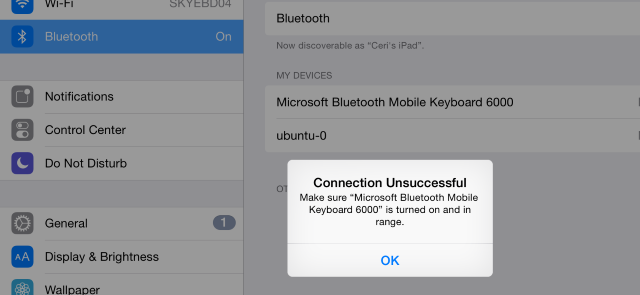
Когда устройство отобразится на вашем iPad, коснитесь его, чтобы начать подключение. Если вы делаете это впервые, вам может потребоваться ввести код на клавиатуре; это будет отображаться на iPad.
Как только соединение будет установлено, вы сможете начать использовать клавиатуру для ввода текста на iPad. Если позже вы решите, что это не очень хорошая идея, вернитесь к Настройки> Bluetooth, нажмите "я" нажмите на список устройств, а затем нажмите Забудь об этом устройстве, подтверждая действие, чтобы очистить его.
Не беспокойтесь о времени автономной работы - почти все устройства с клавиатурой Bluetooth используют стандарт низкой энергии Различия между Bluetooth 4.0 и Wi-Fi Direct вы должны знатьЕсли вы загляните в будущее, трудно не представить себе постоянно работающее общество, в котором множество подключенных устройств работают в унисон, чтобы сделать вашу жизнь более удобной. Прочитайте больше Поэтому вам не нужно заменять батарейки в этих клавиатурах чаще, чем раз в 6 месяцев.
Что клавиатура приносит в iPad? Typing!
Самый очевидный ответ на самом деле единственный, и к счастью, он охватывает все виды деятельности.
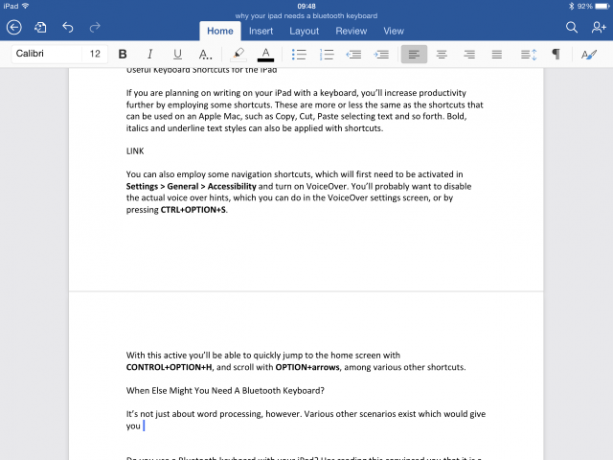
Давайте вернемся к нашему настоящему, но анонимному писателю. С клавиатурой Bluetooth, подключенной к его iPad, его производительность в пути значительно возросла бы. Учитывая объем его производства в последние годы, возможно, именно это и произошло ...
Так, используя текстовый процессор iPad Обработка текстов на вашем iPad? Мы сравниваем лучшие приложенияЕсли у вас есть несколько слов для обработки на вашем iPad, у нас есть приложения, которые помогут вам это сделать. Прочитайте больше такие как Pages или Microsoft Word или что-то более специализированное, например Celtx с клавиатурой Bluetooth, позволит вам действительно потеряться в своем письме, не отвлекаясь на глупые опечатки. Отсутствие обратной связи - ощущение, что вы нажали кнопку - на программной клавиатуре iPad, может быть ограничивающим, проблема, с которой у вас просто не будет аппаратного обеспечения.
Полезные сочетания клавиш для iPad
Если вы планируете писать на своем iPad с помощью клавиатуры, вы еще больше увеличите производительность, используя некоторые сочетания клавиш. Это более или менее так же, как ярлыки, которые можно использовать на Apple Mac Все, что вам нужно знать о сочетаниях клавиш Mac OS XНезависимо от того, какую операционную систему или программу вы используете, сочетания клавиш - это инструмент, который вы можете использовать, чтобы упростить себе задачу. Просто не нужно отрывать руки от ... Прочитайте больше такие как Копировать, Вырезать, Вставить выделение текста и пр. Полужирный, курсив и подчеркнутые стили текста также могут быть применены с обычным cmd + b / i / u ярлыки.
Вы также можете использовать некоторые ярлыки навигации, которые сначала нужно активировать в Настройки> Общие> Доступность и включите VoiceOver. Возможно, вы захотите отключить фактические голосовые подсказки, что можно сделать на экране настроек VoiceOver или нажав cmd + option + s.
С этим активным вы сможете быстро перейти на домашний экран с cmd + опция + чи прокрутите опция + стрелкисреди различных других ярлыков. Это также улучшается благодаря возможности управления громкостью и яркостью, пропуском треков и многим другим, используя функциональные клавиши клавиатуры (которые будут соответствующим образом отмечены при использовании клавиатуры Apple).
Когда еще может понадобиться клавиатура Bluetooth?
Однако речь идет не только об обработке текста. Существуют различные другие сценарии, которые можно улучшить с помощью аппаратной клавиатуры Bluetooth с iPad.

Вы можете, например, быть заинтересованы в играть в текстовые приключенческие игры Любите интерактивную фантастику? Наполните свой iPad или iPhone текстовыми приключениямиЗаинтересованы в интерактивной фантастике или текстовых приключениях? Тогда вы захотите скачать эти приложения для вашего iPhone или iPad. Прочитайте больше , старый стиль, названия в стиле Zork, или что-то более (пост) современное HackRUN ($1.99)! Возможно, вы просто захотите привнести аспект физического контроля в некоторые другие игры, например, в платформенную игру.
Наличие физической клавиатуры также может значительно улучшить вашу социальную сеть. Если вы хотите использовать Facebook или Twitter, вести блог с Tumblr или WordPress или оставлять комментарии к новостям На сайтах с Disqus добавление физической клавиатуры улучшит ваши возможности себя.
Обратная сторона клавиатуры Bluetooth
Как бы ни был полезен физический интерфейс с вашим iPad, у него есть определенные требования. Для начала вы не можете просто лежать на диване, iPad в одной руке, пульт дистанционного управления в другой. Когда вы вводите Bluetooth-клавиатуру в динамику, вы вынуждены использовать настройку «стул и стол», или, возможно, постоянный стол, чтобы помочь с фитнесом и осанкой 6 отличных дизайнов стола: ваш хребет поблагодарит вас!Сидение может убить вас или, по крайней мере, вызвать серьезные проблемы со здоровьем. К сожалению, многие работы требуют, чтобы мы сидели за партами много часов в день. Прочитайте больше (хотя возможно Построй свой собственный Сделай сам Сидящий / Постоянный Стол Прочитайте больше ).
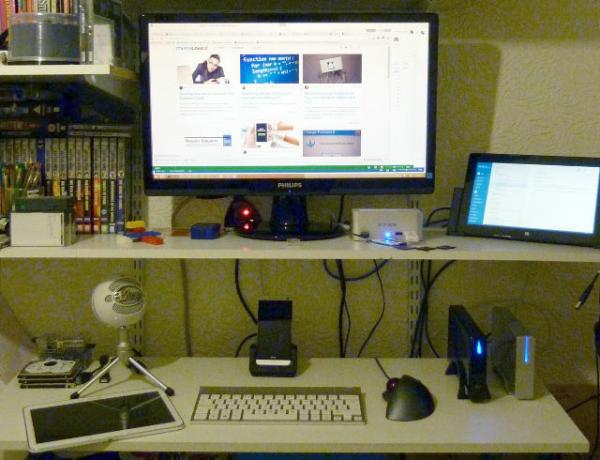
У вас также есть второе устройство для зарядки, независимо от того, заряжается ли ваша клавиатура или время от времени требуется новая батарея.
Более того, для полноценного использования клавиатуры везде, где вы берете свой iPad, вам нужно подумать о покупке подходящего чехла или портативного решения.
Bluetooth-клавиатуры и чехлы
Благодаря наличию клавиатур всех форм и размеров пользователи iPad могут использовать стандартную клавиатуру Mac или что-то гораздо более легкое и компактное. Некоторые клавиатуры могут также удваиваться в качестве чехлов, тогда как другие будут нуждаться в покупке отдельно.

- Чехол для беспроводной клавиатуры JETech Bluetooth поставляется в различных цветах и доступен для всех версий iPad и iPad mini, кроме оригинальных. он предлагает низкопрофильный и раскладной корпус, напоминающий модель i3 «раскладушка» G3 середины 1990-х годов.
- Другим сильным вариантом является Конечный Клинок Z1, специально разработанный для iPad Air 1. Планшет, доступный в серебристом и «космическом сером» корпусе, помещается в две ручки для ноутбука и закрывается клавиатурой, образующей крышку.
- Уже есть чехол для вашего iPad? это ультратонкая клавиатура Bluetooth от Anker - это автономное устройство, легкое и доступное в черном или белом цвете. Его можно использовать с любым iPad, опять же, кроме оригинала.
- Не забудьте официальный Беспроводная клавиатура Apple Bluetooth ($ 69), который работает с iPad, Mac и даже iPhone и iPod Touch.
Вы можете найти хозяина больше Параметры клавиатуры Bluetooth на Amazon.
Вы используете клавиатуру Bluetooth с вашим iPad? Читая это убедил вас, что это хорошая идея? Если нет, то напоследок: я напечатал этот пост на своем iPad с помощью клавиатуры Bluetooth!
Кристиан Коули - заместитель редактора по безопасности, Linux, DIY, программированию и технологиям. Он также выпускает подкаст «Действительно полезный» и имеет большой опыт в поддержке настольных компьютеров и программного обеспечения. Кристиан - участник журнала Raspberry Pi, любитель лего и поклонник ретро-игр.


